썸네일 미리보기는 Windows 컴퓨터에서 사진과 동영상을 신속하게 확인할 수 있는 유용한 방법입니다. 그러나 가끔 작은 사진 대신 파일 형식에 대한 일반 아이콘만 나타나는 이상한 상황이 발생할 수 있습니다. 미리보기 이미지가 나타나지 않는 문제는 간단한 해결책으로 해결할 수 있는 흔한 문제이니 걱정하지 마세요.
사용자나 컴퓨터의 특정 변경 사항으로 인해 Windows에서 이러한 썸네일 미리보기가 표시되지 않을 수 있지만, 이를 수정할 수 있습니다! 이 가이드에서는 Windows 컴퓨터에서 누락된 사진 미리 보기를 복원하고 Windows 11에서 미리보기 이미지가 나타나지 않는 문제를 해결하는 간단한 방법을 살펴보겠습니다. 사진 미리보기 이미지가 어디로 사라졌는지 궁금하다면 간단한 해결 방법을 계속 읽어보세요.
내 사진 미리보기 이미지가 나타나지 않는 이유
많은 사용자들이 이 문제를 겪고 있으며, 이미지 파일을 제대로 미리 볼 수 없을 때 불편함을 느낄 수 있습니다. Windows에서 미리보기 이미지가 표시되지 않는 이유를 살펴보고 근본적인 원인을 파악하며 실용적인 해결책을 찾아보세요.
- 파일 연결 문제: 컴퓨터의 파일 연결에 문제가 있을 경우 썸네일이 나타나지 않을 수 있습니다. 시스템이 파일 유형을 인식하지 못하면 미리보기 이미지를 생성할 수 없습니다.
- 손상된 썸네일 캐시: Windows는 표시 속도를 높이기 위해 썸네일 캐시를 생성합니다. 이 캐시가 손상되면 미리보기 이미지가 나타나지 않습니다.
- 썸네일 미리보기가 비활성화됨: 시스템 설정에서 썸네일 미리보기가 비활성화되었을 수 있습니다. 이 문제를 해결하려면 미리보기 이미지가 비활성화된 원인을 찾아 적절한 조치를 취해 파일 탐색기에서 이미지 미리보기가 정상적으로 표시되도록 활성화해야 합니다.
- 시스템 리소스 부족: 컴퓨터의 메모리나 처리 능력이 부족하면 사진 미리보기를 표시할 수 없는 경우가 있으며, 이는 Windows 11에서 미리보기 이미지가 나타나지 않는 주요 원인 중 하나입니다.
손상된 RAW 사진을 복구하는 것이 어렵나요? 대답은 '아니요'입니다. 전문 사진 복구 소프트웨어인 EaseUS Fixo를 사용하면 손상된 RAW 사진을 쉽게 복구할 수 있습니다.
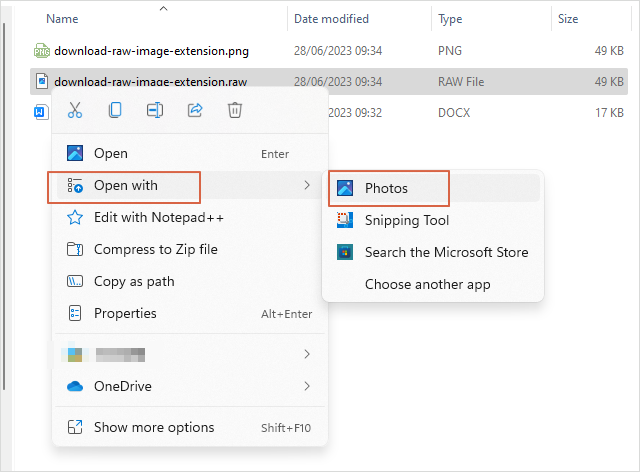
방법 1. 복구 소프트웨어로 사진 썸네일이 표시되지 않는 문제 해결
Windows에서 사진 썸네일이 표시되지 않는 성가신 문제로 어려움을 겪고 있다면 EaseUS Fixo 사진 복구가 편리한 해결책이 될 수 있습니다. 썸네일이 정상적으로 표시되지 않으면 사진이 손상 될 수 있기 때문입니다. 이 소프트웨어는이 문제를 해결하고 Windows 환경을보다 부드럽고 편리하게 만들도록 설계되었습니다. 누락 된 사진 썸네일을 다시 가져 오는 데 도움이됩니다.
누락된 사진 썸네일을 수정하는 것 외에도 EaseUS Fixo 사진 복구는 다양한 형식의 손상된 사진, 비디오 및 파일을 복구하는 데 다재다능합니다. 재생되지 않는 비디오, 열리지 않는 사진 또는 오류로 가득 찬 문서가 있는 경우, 이 소프트웨어는 디지털 자산을 다시 정상적으로 작동시키는 원스톱 솔루션이 될 수 있습니다. 이제 더 이상 액세스할 수 없는 미디어와 문서로 인해 좌절하지 마세요.
주요 기능:
- MOV, MP4, PNG, JPG 등손상된 동영상과 이미지를복구합니다.
- 누락되거나 손상된 사진 축소판을 쉽게 복원하여 원활한 Windows 환경을 제공합니다.
- 다양한 문제가 있는 손상된 동영상, 사진, Word 및 Excel 문서를 수정합니다.
- 초보자도 번거로움 없이 파일과 사진을 복구할 수 있는 직관적이고 사용자 친화적인 소프트웨어입니다.
- 사소한 결함부터 심각한 파일 손상까지 다양한 손상 수준을 해결하여 완벽한 복원을 보장합니다.
손상된 사진을 수정하는 단계는 다음과 같습니다:
1단계. 컴퓨터에서 Fixo를 시작합니다. "사진 복원"을 선택하여 열 수 없거나 부분적으로 누락된 사진 등을 복구할 수 있습니다. 손상된 사진을 선택하려면 "사진 추가"를 클릭하십시오.
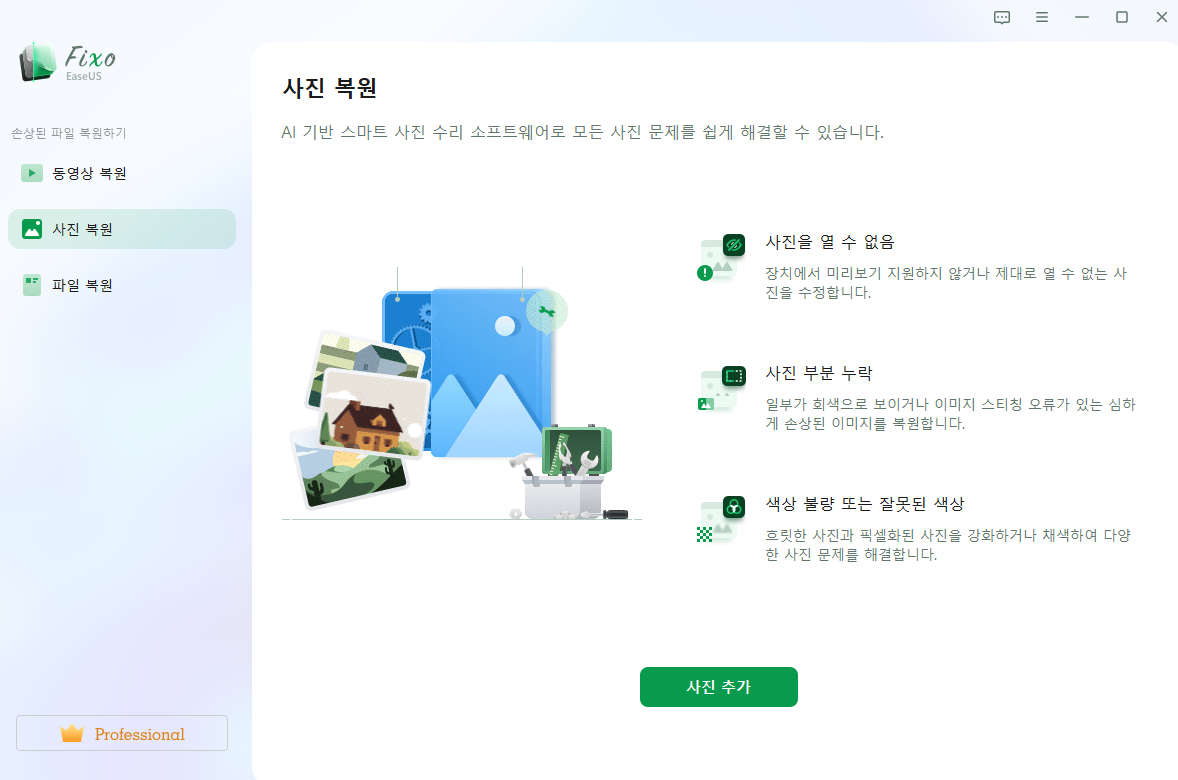
2단계. "모두 복원" 버튼을 클릭하여 여러 장의 사진을 한 번에 복구할 수 있습니다. 한 장의 사진을 복구하려면 포인터를 대상 사진으로 이동하고 "복원"을 선택하십시오.
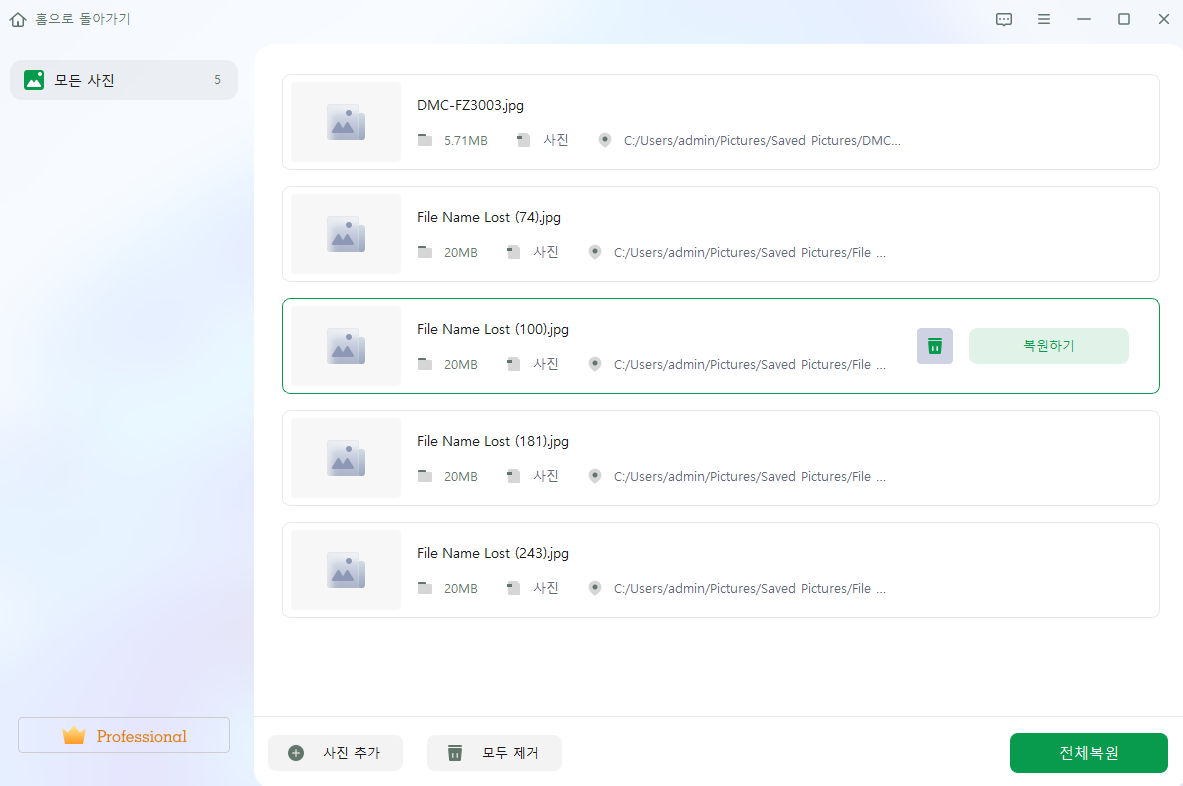
3단계. 눈 아이콘을 클릭하여 사진을 미리 보고 "저장"을 클릭하여 선택한 사진을 저장할 수 있습니다. 복구된 모든 이미지를 저장하려면 "모두 저장"을 선택하십시오. 복구된 폴더를 찾으려면 "복구된 파 보기"를 클릭하십시오.
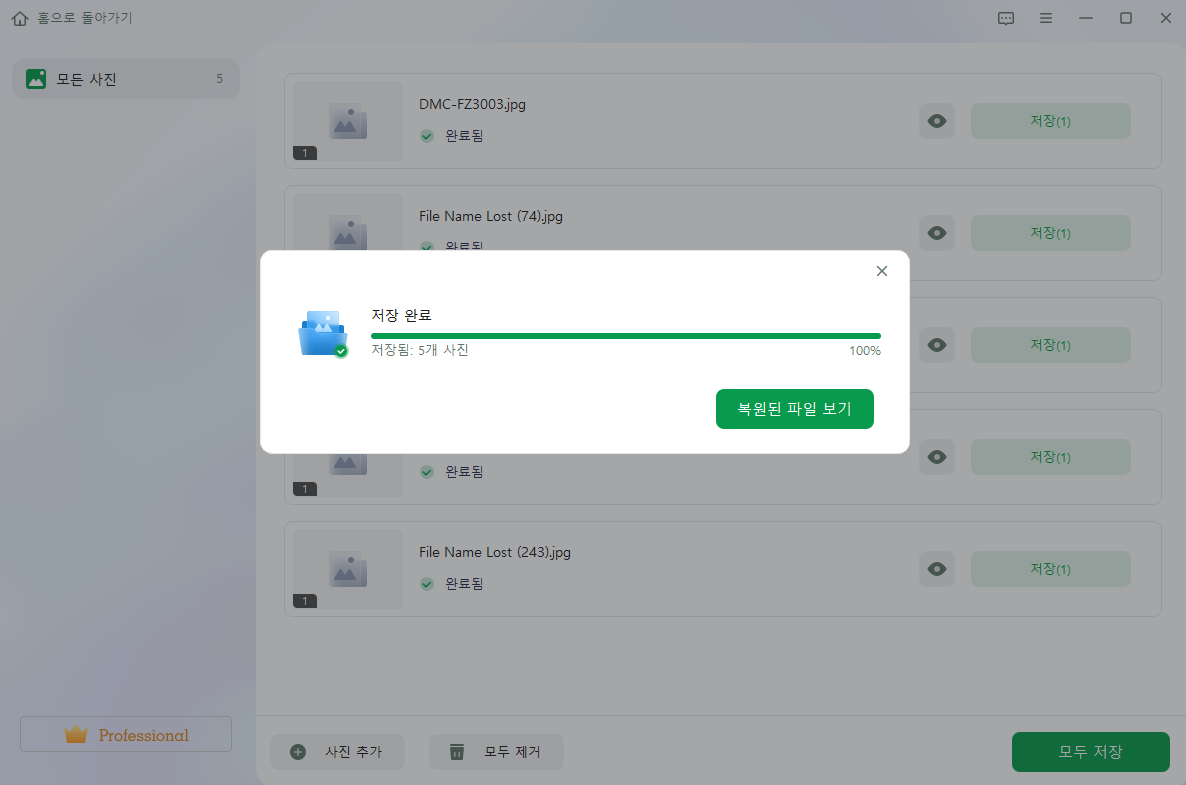
방법 2. Windows 파일 탐색기 옵션을 기본값으로 복원
Windows에서 파일 탐색기 옵션의 기본 설정을 복원하여 축소판이 다시 표시되도록 하려면 다음 단계를 따르세요:
1단계. 시작 메뉴 검색 상자에서 파일 탐색기 옵션을 입력하고 검색 결과에서 선택합니다.
2단계. 파일 탐색기 옵션 창에서 '보기' 탭을 클릭합니다.
3단계. '기본값 복원' 버튼을 찾아 클릭합니다.

4단계. 그런 다음 '적용' 버튼과 '확인'을 클릭하여 변경 사항을 저장합니다.
방법 3. 썸네일 미리보기가 비활성화되어 있는지 확인합니다.
다음의 간단한 단계를 따라 썸네일이 활성화되어 있는지 여부를 확인해야 합니다:
1단계. '파일 탐색기 옵션' 창을 엽니다.
2단계. 표시되는 창에서 '보기' 탭으로 이동합니다.
3단계. '항상 아이콘 표시, 썸네일 표시 안 함' 옆의 확인란이 선택되어 있지 않은지 확인합니다.
4단계. "적용" 버튼을 클릭한 다음 "확인"을 클릭하여 변경 사항을 저장합니다.
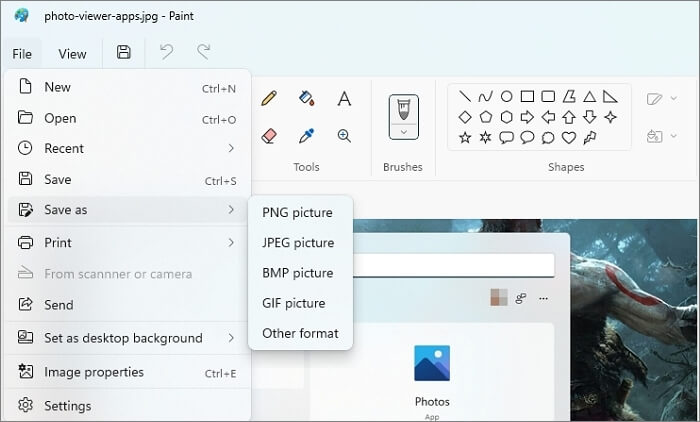
Windows 사진 뷰어에서 이 사진을 표시할 수 없습니다.
Windows 10 컴퓨터에서 Windows 사진 뷰어가 이 사진 오류를 표시할 수 없는 문제를 해결하려면 어떻게 해야 하나요? 자세히 보기 >>
방법 4. Windows에서 디스크 캐시 지우기
Windows에서는 썸네일 캐시라는 특수 저장소를 사용하여 작은 사진 미리보기를 표시합니다. 때때로 이 캐시가 엉망이 되어 이러한 미리 보기를 볼 수 없는 경우가 있습니다. 다시 작동하게 하려면 다음과 같은 작업을 수행하여 이 디스크의 캐시를 재설정할 수 있습니다:
1단계. "파일 탐색기"를 열고 "C" 드라이브를 마우스 오른쪽 버튼으로 클릭합니다. "속성"을 선택합니다.
2단계. "디스크 정리"를 선택합니다.
3단계. 표시되는 목록에서 썸네일을 선택한 다음 "확인"을 클릭합니다.

방법 5. DISM 도구 실행
SFC 스캔을 사용한 후에도 이미지 섬네일에 문제가 계속 발생하면 DISM 도구를 사용해 볼 수 있습니다. 사용 방법은 다음과 같습니다:
1단계. 명령 프롬프트를 검색한 다음 '관리자 권한으로 실행'을 선택합니다.

3단계. 이제 주어진 명령을 하나씩 입력합니다:
- DISM.exe /Online /Cleanup-image /Scanhealth
- DISM.exe /Online /Cleanup-image /Restorehealth
4단계. 이 명령을 실행한 후 "종료"를 입력하고 Enter 키를 누릅니다. 시간이 걸리는 동안 중단하지 마세요.
방법 6. SFC 스캔 실행
SFC 스캔은 Windows에서 사진 축소판 누락과 같은 문제를 일으킬 수 있는 시스템 파일 문제를 해결하는 데 유용한 도구입니다. 방법은 다음과 같습니다:
1단계. 명령 프롬프트를 검색하고 마우스 오른쪽 버튼으로 클릭하여 '관리자 권한으로 실행'을 선택합니다.
2단계. sfc/scannow를 입력하고 "Enter"를 누릅니다.

3단계. 스캔 프로세스가 실행되는 동안 시간이 걸릴 수 있으니 조금만 기다려주세요.
4단계. 검사가 완료되면 Windows에서 미리보기 이미지가 표시되지 않는 문제가 해결되었는지 확인합니다.
방법 7. Windows 업데이트
어떤 방법으로도 해결되지 않으면 Windows 업데이트를 시도해야 합니다. 이 문제를 해결하고 사진 미리보기 이미지를 복원하려면 다음 단계를 따르세요:
1단계. '시작' 메뉴에 액세스하고 '설정'을 선택합니다.
2단계. "Windows 업데이트"로 이동합니다.
3단계. '업데이트 확인'을 클릭하여 사용 가능한 업데이트를 검색하고 설치합니다.

마무리
결론적으로, 보다 원활하고 효율적인 디지털 환경을 위해서는 Windows에서 썸네일이 표시되지 않는 문제를 해결하는 것이 중요합니다. 필수 이미지를 빠르게 찾고 접근하기 위해 시각적 단서에 의존하는 경우, 사진 미리보기 이미지가 나타나지 않으면 작업 흐름이 중단되고 불필요한 불편이 발생할 수 있습니다. 이 문제를 해결하고 소중한 썸네일을 복원하기 위해 EaseUS Fixo 사진 복구는 신뢰할 수 있고 사용자 친화적인 솔루션으로 입증되었습니다. 썸네일 문제를 해결할 뿐만 아니라 손상된 비디오, 사진 및 다양한 형식의 문서를 복구하는 다양한 기능을 제공합니다. 따라서 누락된 썸네일이 방해가 되지 않도록 EaseUS Fixo 사진 복구로 다시 복원하세요.
썸네일 표시되지 않음 FAQ
이제 이 문제와 관련된 몇 가지 일반적인 질문을 살펴보겠습니다:
1. 썸네일이 표시되지 않는 이유는 무엇인가요?
캐시 파일이 손상되었거나 표시 설정이 잘못되었거나 파일 형식 문제로 인해 미리보기 이미지가 표시되지 않을 수 있습니다. 미리보기 이미지 캐시를 지우거나 폴더 설정을 조정해 보세요.
2. Windows 10에서 썸네일이 표시되지 않는 문제를 해결하려면 어떻게 해야 하나요?
Windows 10에서 썸네일 문제를 해결하려면 파일 탐색기를 열고 보기 탭에서 썸네일 표시가 활성화되어 있는지 확인합니다. 그런 다음 디스크 정리를 사용하여 시스템 드라이브를 선택하고 썸네일을 확인하여 썸네일 캐시를 지웁니다. 또한 파일이 JPEG와 같은 호환 가능한 형식인지 확인하세요. 이 단계를 수행하면 썸네일 문제를 해결하는 데 도움이 됩니다.
3. YouTube에 미리보기 이미지가 표시되지 않는 이유는 무엇인가요?
느린 인터넷 연결, 브라우저 문제 또는 YouTube 서버 문제로 인해 YouTube에 미리보기 이미지가 표시되지 않을 수 있습니다. 페이지를 새로고침하거나 브라우저 캐시를 지우거나 인터넷 연결을 확인하여 문제를 해결해 보세요. 문제가 지속되면 일시적인 YouTube 문제일 수 있습니다.
4. 사진을 표시할 썸네일은 어떻게 얻나요?
사진을 표시하는 썸네일을 얻으려면 이미지 파일이 JPEG 또는 PNG와 같은 지원되는 형식인지 확인하세요. 미리보기 이미지는 일반적으로 운영 체제나 소프트웨어에 의해 자동으로 생성되므로 일반적으로 수동으로 개입할 필요가 없습니다. 여전히 표시되지 않으면 시스템 설정과 파일 연결을 확인하세요.
이 글이 도움이 되셨나요?
-
EaseUS Data Recovery Wizard는 강력한 시스템 복구 소프트웨어로, 실수로 삭제한 파일, 악성 소프트웨어로 인해 잃어버린 파일 또는 전체 하드 드라이브 파티션을 복구할 수 있도록 설계되었습니다.
더 보기 -
이전보다 데이터 복구가 어려워진 현재의 고급 디스크 기술 때문에 완벽하지는 않지만, 우리가 본 것 중에서 EaseUS Data Recovery Wizard는 최고입니다.
더 보기 -
EaseUS Data Recovery Wizard Pro는 시장에서 최고로 평가되는 데이터 복구 소프트웨어 프로그램 중 하나로 알려져 있습니다. 파티션 복구, 포맷된 드라이브 복원, 손상된 파일 수리 등과 같은 고급 기능을 제공하고 있습니다.
더 보기
관련 인기글
-
이동 또는 복사된 동영상 파일 재생되지 않음 오류를 효율적으로 수정하는 방법
![author icon]() Sue/Mar 22, 2024
Sue/Mar 22, 2024 -
![author icon]() Yvette/Dec 17, 2024
Yvette/Dec 17, 2024 -
Windows 11/10에서 Excel이 느리게 실행되는 오류 해결하기
![author icon]() Yvette/Jun 26, 2024
Yvette/Jun 26, 2024 -
Windows PC에서 손상된 RAW 사진을 복구하는 방법🖼️
![author icon]() Yvette/Sep 27, 2024
Yvette/Sep 27, 2024